Isi kandungan
Menyusun kandungan ke dalam lajur adalah sekeping kek terima kasih kepada blok Lajur WordPress. Blok ini tergolong dalam blok teras yang mungkin digunakan dalam setiap tema WP. Blok lajur boleh mempunyai sehingga 6 lajur. Oleh itu, anda boleh mempunyai 6 kandungan berbeza bersebelahan.
Hari ini kami akan menunjukkan kepada anda cara membuat lajur dalam WordPress tanpa pemalam – dengan menggunakan blok Lajur. Kami juga membawakan anda ringkasan tentang ciri terbaharu daripada versi WP 5.3 kemas kini.
Dalam tutorial ini anda akan mendapat maklumat tentang:
- Apakah tujuan lajur
- Cara lajur berfungsi dalam editor lama dahulu
- Cara membuat lajur dalam WordPress tanpa pemalam (dalam editor blok)
- Tetapan blok Lajur Asas
- Bagaimana untuk bekerja dengan blok Lajur WordPress
- Cara mengedit blok bersarang
- Lajur menyekat kelebihan
Apakah tujuan lajur
Lajur di tapak web boleh mempunyai berbilang aplikasi. Pertama sekali mereka boleh membuat kandungan tersusun dengan baik, lebih mudah dibaca dan lebih mudah untuk disemak imbas. Dengan menyusun kandungan ke dalam lajur anda boleh menyerlahkan maklumat atau parameter penting.
Contohnya anda boleh menggunakan reka letak berbilang lajur untuk mempersembahkan perkhidmatan anda. Tambahkan di sana imej ilustrasi, penerangan atau butang. Anda sudah tentu boleh membuat imej boleh diklik.
Begitu juga dengan perkhidmatan, anda boleh menggunakan lajur di WordPress untuk menunjukkan produk atau kategori produk. Ia sesuai jika anda mempunyai tapak web perniagaan yang ringkas.
Dalam catatan blog anda boleh menggunakan lajur untuk memisahkan kandungan. Anda boleh meletakkan teks, titik tumpu atau imej bersebelahan.
Cara lajur berfungsi dalam editor lama dahulu
Sebelum WordPress 5+ jika anda ingin membuat kandungan berbilang lajur, anda perlu menggunakan jadual. Ia jauh lebih sukar daripada dalam editor terbaru. Apatah lagi, biasanya terdapat masalah dengan gaya dan memaparkan jadual pada peranti mudah alih. Bagaimana ia berfungsi dahulu?
Anda mempunyai pelbagai pilihan tentang cara membuat lajur dalam laman web WordPress:
1. Masukkan kod HTML ke dalam editor teks secara manual
<table>
<tr>
<td></td>
<td></td>
</tr>
</table>
Pendekatan ini digunakan terutamanya oleh pembangun, yang boleh membuat jadual atau lajur dengan cepat berdasarkan keperluan mereka. Kelemahannya ialah tidak semua tema WordPress boleh mengendalikan lajur dengan baik. Jadual biasanya tidak sempurna dan pengguna biasa tidak dapat menyelesaikan semua masalah yang mungkin dengan mudah.
2. Membenarkan jadual dalam editor WordPress
Kerana WordPress menggunakan editor TinyMCE, adalah mungkin untuk membenarkan fungsi mengedit jadual. Jika anda berminat untuk mengetahui lebih lanjut, anda boleh mendapatkan semua butiran dalam forum ini. Sekiranya anda melakukan perkara yang sama untuk tema AIT kami, jadual akan berfungsi dengan betul.
3. Menggunakan elemen Lajur dalam tema AIT
Jika anda menggunakan salah satu tema WordPress lama kami, anda pasti tahu elemen Lajur kami. Elemen ini boleh digunakan untuk menambah lajur di dalam halaman. Ia adalah elemen yang boleh dipesan, ini bermakna anda boleh meletakkannya di mana-mana sahaja yang anda perlukan. Kelebihannya ialah kebolehubahan di dalam halaman.
4. Muat turun pemalam pihak ke-3 untuk mengurus jadual
Penyelesaian lain tentang cara membuat lajur dalam siaran dan halaman WordPress ialah memuat turun salah satu pemalam yang tersedia untuk membuat jadual. Pemalam ini membenarkan penambahan lajur/jadual menggunakan beberapa klik tanpa sebarang pengekodan. Ia juga mungkin untuk menggunakan ini oleh pengguna yang kurang berpengalaman.
Cara membuat lajur dalam WordPress tanpa pemalam (dalam editor blok)
Terima kasih kepada editor blok baharu membuat lajur menjadi sangat mudah. Jika anda masih menggunakan WordPress lama, kini masa yang sesuai untuk mengemas kini kepada versi terbaharu. Anda akan dapat menambah dan mengurus lajur dengan mudah, dalam beberapa klik menggunakan blok Lajur.
Blok ini adalah perubahan yang dialu-alukan untuk semua orang yang ingin bekerja dengan kandungan berbilang lajur, membentangkan produk atau menulis blog dan tidak mempunyai pengalaman dengan pengaturcaraan.
Mari kita lihat cara menambah blok Lajur dan cara membuat lajur dalam WordPress tanpa pemalam:
- Pilihan pertama ialah mengklik pada "+" di bar atas dan pilih blok Lajur daripada blok yang tersedia.
- Pilihan kedua ialah klik pada "+" di mana-mana bahagian dalam editor.
Reka letak pratakrif blok Lajur WordPress (BARU daripada WP 5.3)
Versi terkini membawa peningkatan besar dalam tetapan lajur. Pertama sekali terdapat gaya susun atur lalai yang tersedia. Apakah maksudnya?
Pengguna boleh memilih reka letak dan gaya penjajaran mereka dalam proses menambah blok baharu pada kawasan kandungan. Reka letak yang dipratentukan boleh sangat membantu – terutamanya bagi pengguna yang tidak mempunyai kemahiran WordPress lanjutan. Ciri ini mewakili cara kami membayangkan cara membuat lajur dalam WordPress (tanpa pemalam atau sebarang tambahan lain).
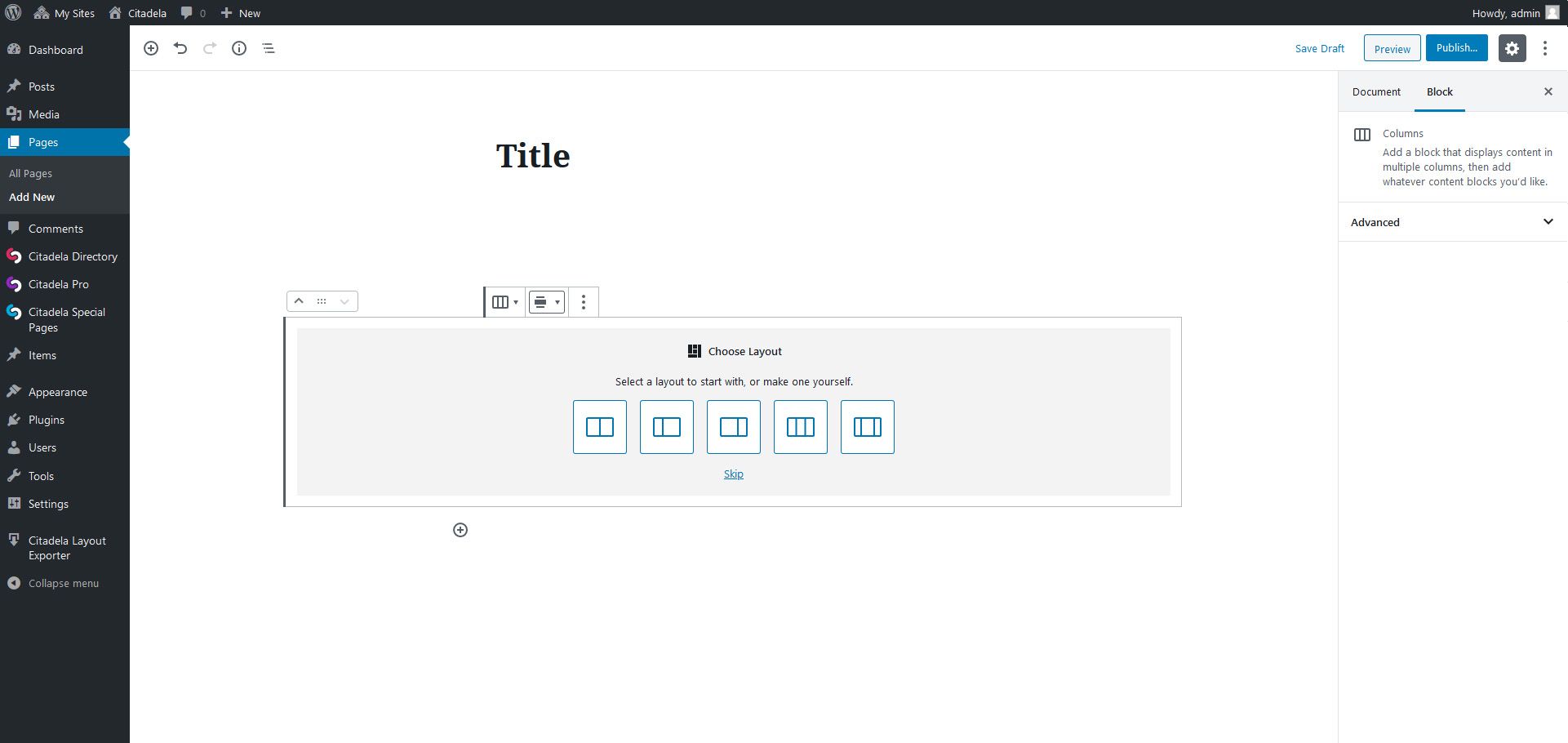
Jika anda tidak mahu memilih reka letak yang dipratentukan dalam blok Lajur WordPress, langkau sahaja. Selepas melangkau langkah ini, kandungan akan diasingkan kepada 2 bahagian yang sama/ dua lajur individu yang boleh diedit.
Lajur Sekat tetapan asas
Blok Lajur WordPress sendiri tidak mempunyai banyak pilihan. Kenapa jadi macam tu nanti kami terangkan. Di bar atas anda boleh menukar penjajaran kepada lebar atau lebar penuh. Anda boleh menukar penjajaran ini jika ia disokong oleh tema aktif anda.
Tetapan blok Lajur yang paling penting ialah bilangan lajur dalam bar sisi pemeriksa di sebelah kanan. Secara lalai terdapat 2 lajur, tetapi anda boleh meningkatkan nombor ini kepada 6. Anda boleh menukarnya menggunakan tetikus atau memasukkan nombor. Penampilannya akan anda lihat serta-merta selepas menambah atau mengurangkan lajur. Sekat berubah dengan sendirinya secara dinamik bergantung pada peluncur.
Ia sangat praktikal kerana anda menukar bilangan lajur secara literal dalam beberapa saat tanpa sebarang perubahan sukar pada tetapan atau pengekodan.
Begitu juga dengan blok lain dalam editor WordPress, anda boleh memasukkan Kelas CSS Tersuai juga ke blok Lajur.
Penambah blok untuk kerja yang lebih lancar dengan blok
Blok lajur adalah istimewa kerana anda boleh membuat berbilang blok dengannya. Sehingga versi baharu dikeluarkan, agak sukar untuk bekerja dengan blok individu. Apabila anda ingin menambah beberapa blok, anda tidak tahu dengan tepat di mana untuk mengklik. Terima kasih kepada Lampiran Sekat (dan pembezaannya mengikut warna latar belakang) lebih mudah untuk memasukkan kandungan ke lajur yang betul.
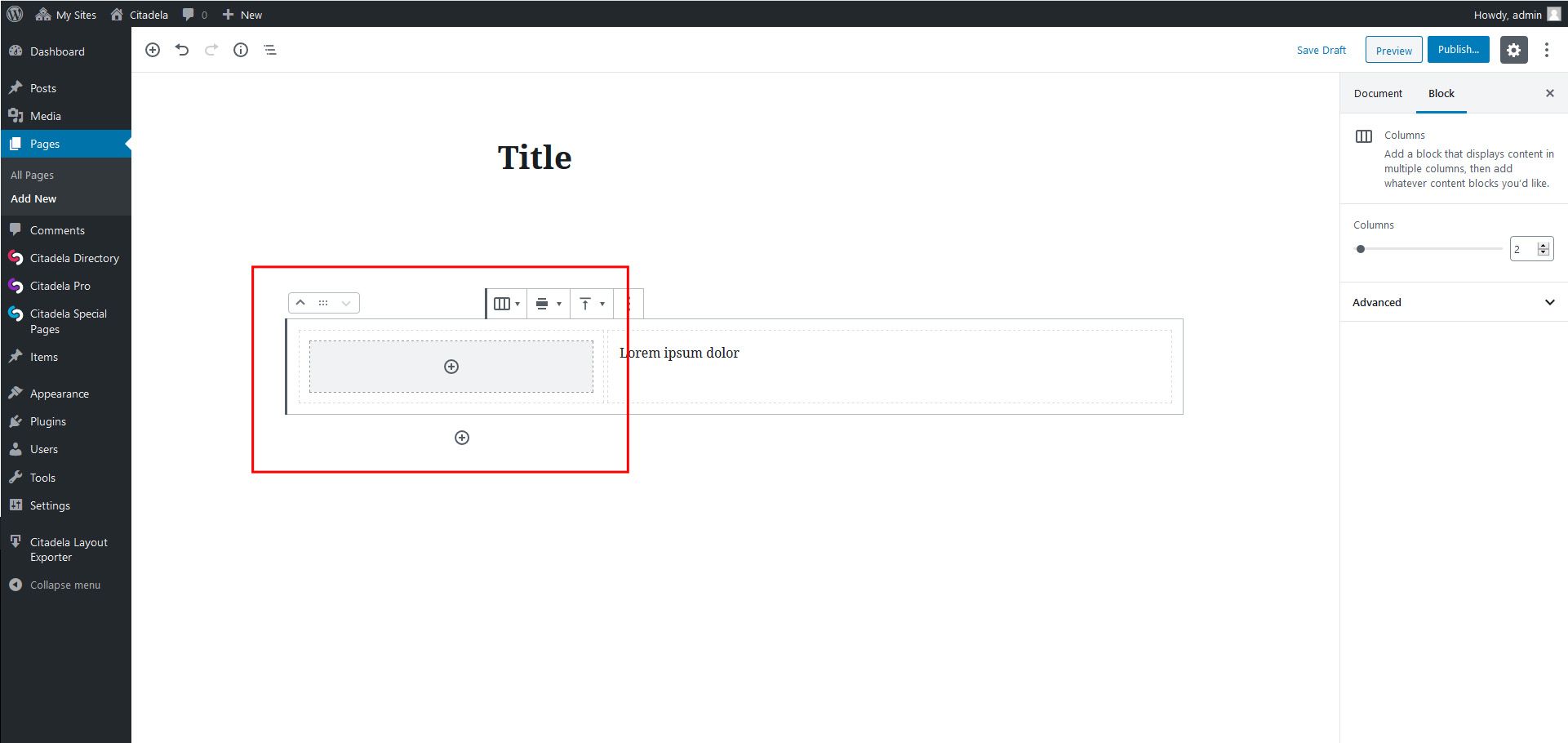
Bagaimana untuk bekerja dengan WordPress Columns Block
Blok Beauty of Columns ialah setiap lajur boleh menempatkan blok lain. Ia boleh menjadi Perenggan, blok Imej atau blok butang. Bilangan maksimum lajur ialah 6, oleh itu anda boleh membuat kandungan berbilang lajur seperti yang anda perlukan. Seperti yang dinyatakan sebelum ini, untuk mempersembahkan produk anda boleh menambah imej produk, nama, harga dan butang bersebelahan.
Anda juga boleh menggunakan beberapa blok lajur satu di bawah yang lain untuk membuat grid. Anda boleh menggunakannya untuk membentangkan perkhidmatan anda atau mempromosikan ciri penting.
Mengedit blok bersarang
Seperti yang telah kami nyatakan, anda boleh menyarangkan blok lain di dalam lajur. Setiap blok bersarang mempunyai semua tetapannya yang tersedia. Ini bermakna jika anda menambah blok Imej ke dalam lajur, anda boleh mengeditnya dengan cara yang sama seperti dalam kendiri Blok imej.
Kesimpulan: Kelebihan blok lajur
Mengeluarkan editor blok WordPress dan ketersediaan menggunakan lajur dalam halaman dan siaran dengan ketara memudahkan cara pengguna dapat bekerja dengan kandungan. Terima kasih kepada sekatan Lajur WordPress, tidak lagi penting untuk menggunakan penyelesaian pihak ketiga atau menulis kod HTML. Menambah atau memadam lajur boleh dilakukan menggunakan beberapa klik. Semuanya sangat intuitif dan pantas juga untuk pengguna yang kurang teknikal.
Kandungan anda dalam reka letak berbilang lajur akan diselaraskan dengan baik ke dalam grid. Ia juga akan kelihatan baik dalam versi responsif serta-merta.
Kami bekerja keras pada tema WordPress Citadela baharu, yang dibangunkan khas untuk editor blok WordPress. Ketahui lebih lanjut tentang tema Citadela dan pek reka letak yang tersedia.


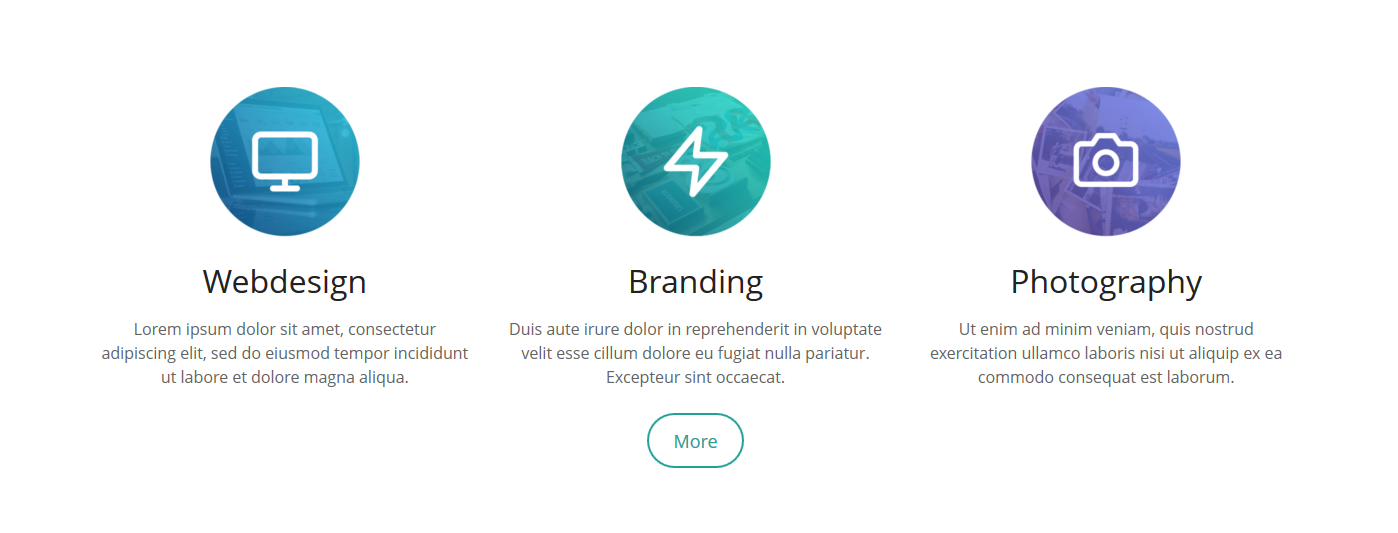
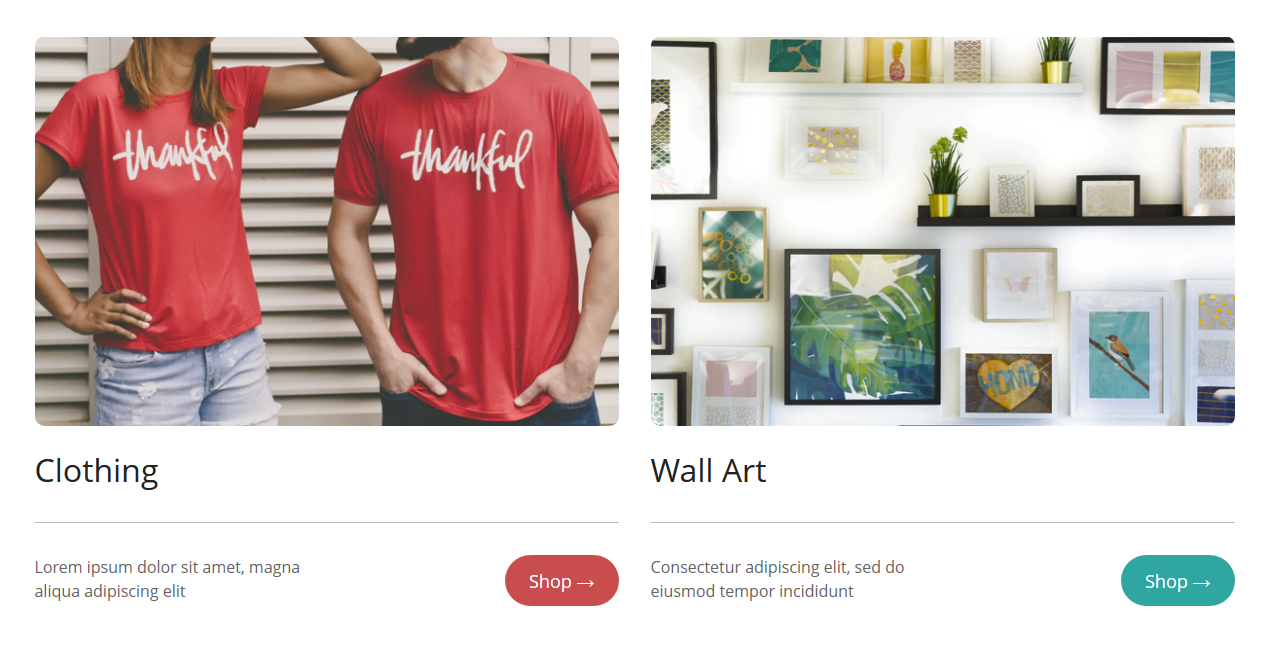
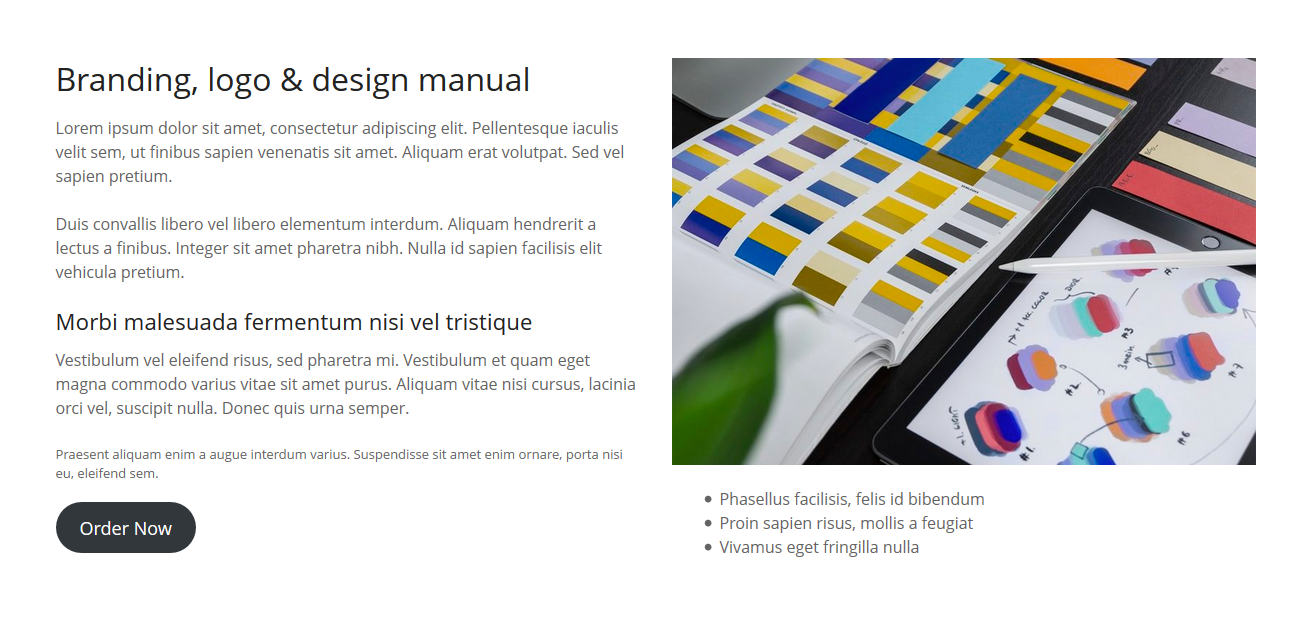
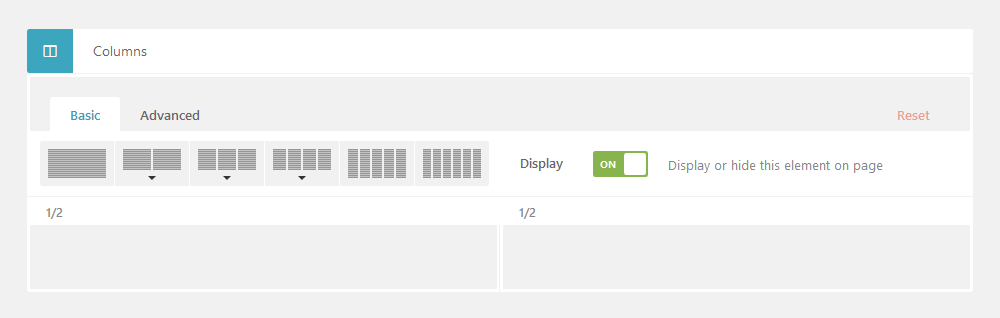
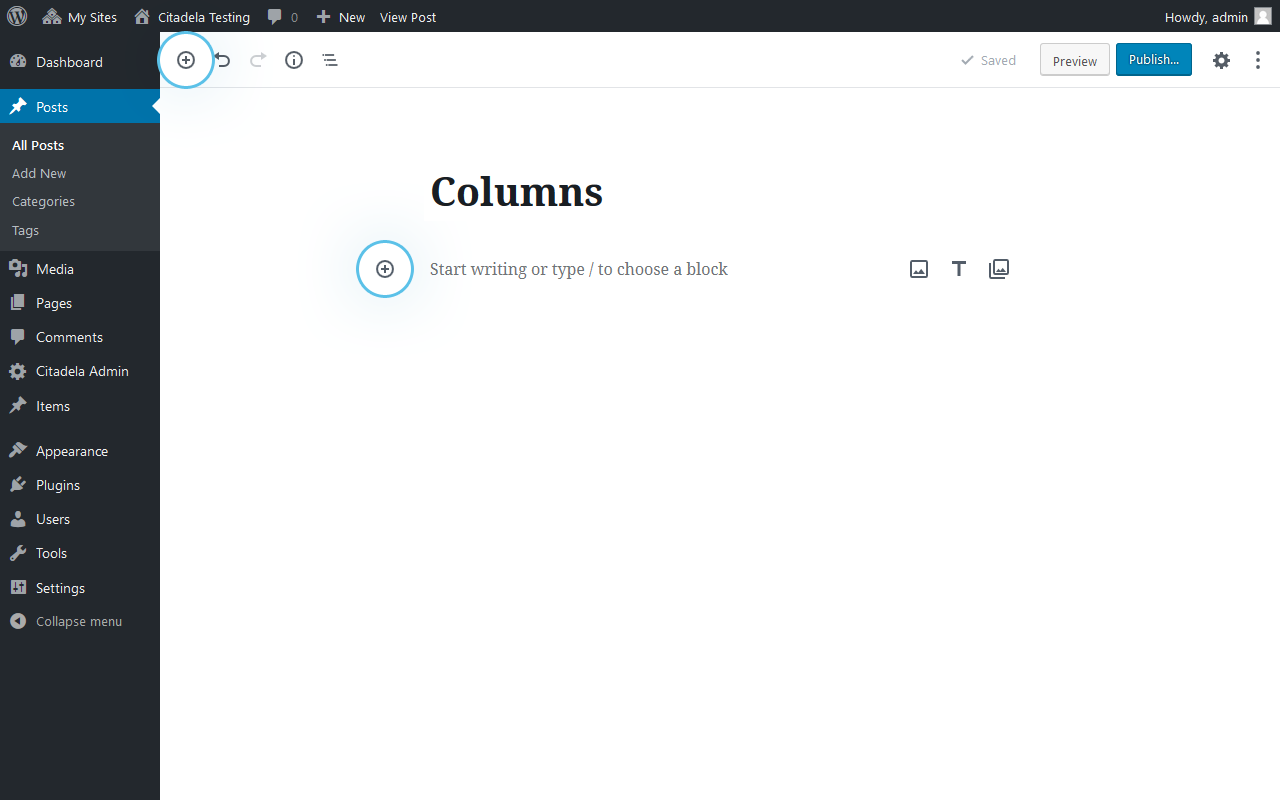
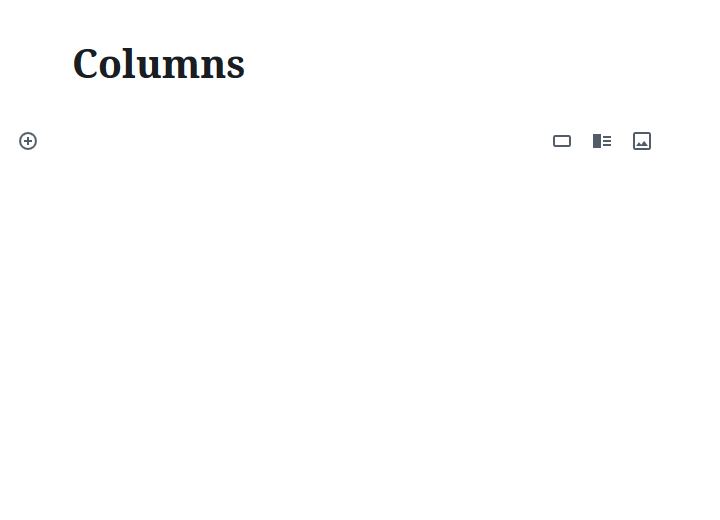
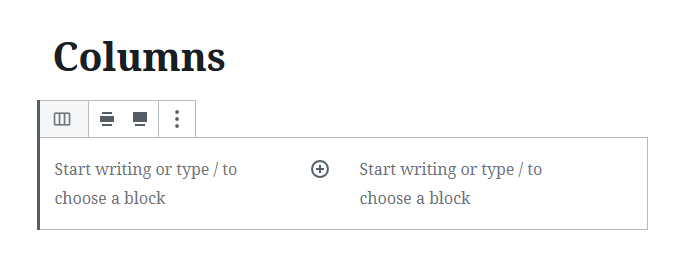
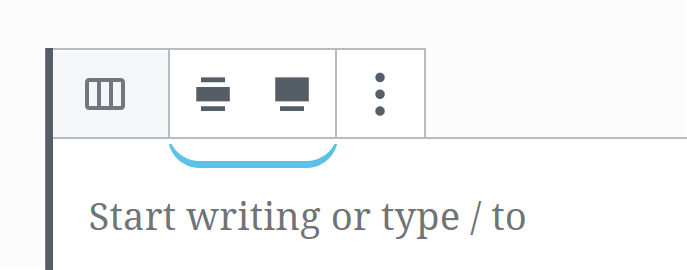
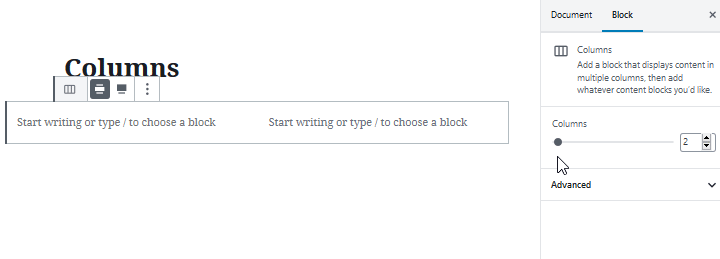
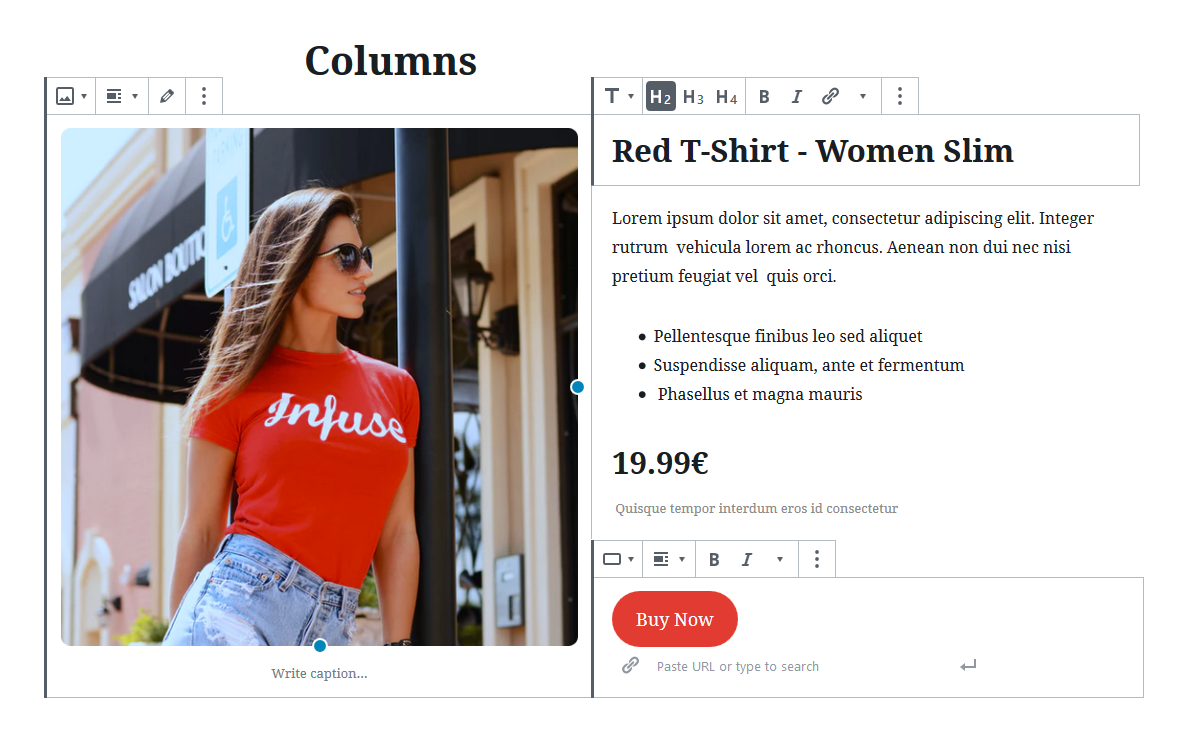
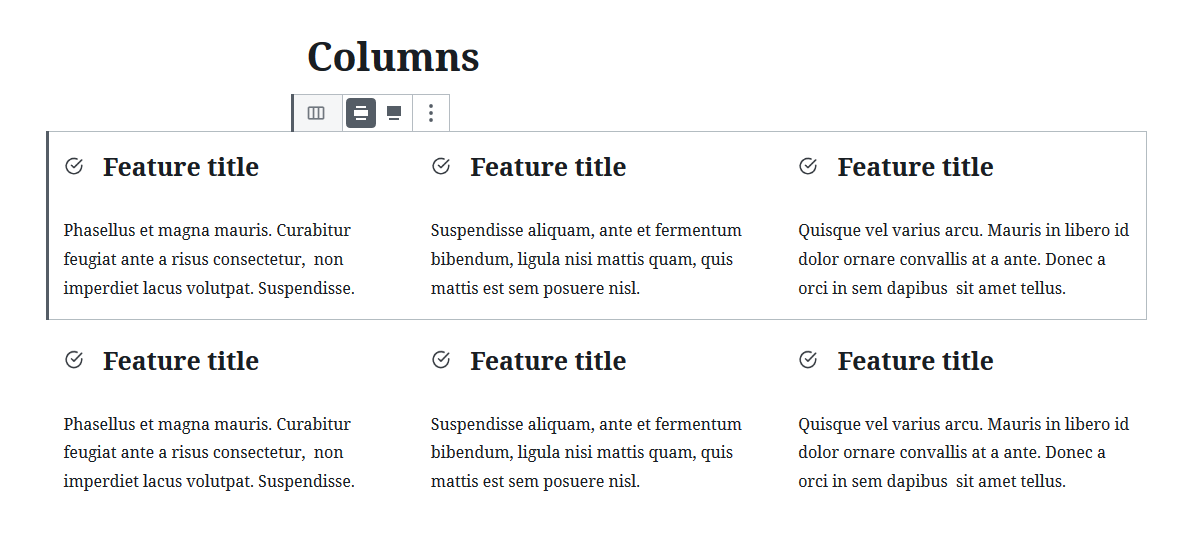
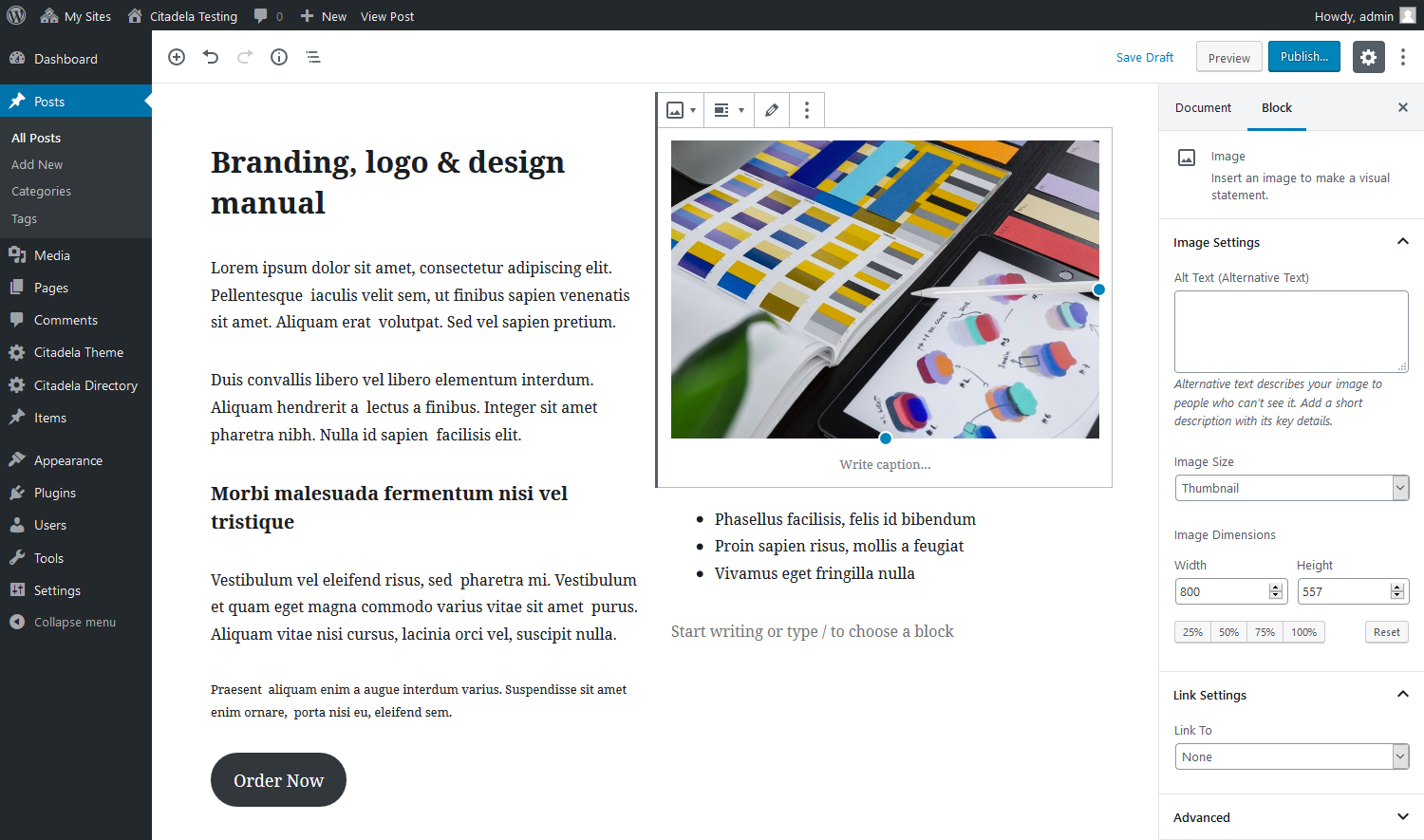
Bagaimanakah saya boleh mengubah suai lebar lajur?
Hello David,
terima kasih kerana menulis masuk. Anda harus mengaktifkan editor Gutenberg yang menawarkan pilihan untuk memilih lajur individu, dalam Bar Sisi Tetapan (Sebelah Kanan) anda boleh melaraskan lebarnya.
Selamat sejahtera!
Zlatko
pasukan AIT